UltData - Восстановление данных iPhone без резервной копии
Легкое восстановление удаленных данных с iPhone без резервной копии
UltData - Восстановление данных iPhone
Восстановление потерянных данных с iPhone без копии
How to recover deleted notes on iphone 17? Случайно потеряли важную заметку на вашем iPhone 17? Вы не единственный, кто сталкивается с этой проблемой. Несмотря на мощные возможности iPhone 17, заметки всё ещё могут случайно удаляться или исчезать без предупреждения. Хорошая новость в том, что в 2025 году существует несколько быстрых и эффективных способов их восстановления — независимо от того, есть ли у вас резервная копия, отсутствует ли она полностью или заметки были удалены безвозвратно без использования iCloud. В этом руководстве мы расскажем о причинах исчезновения заметок, понятных методах восстановления и практических советах, чтобы этого больше не повторялось.
Существует несколько распространённых причин, по которым заметки могут исчезать на вашем iPhone 17:
Случайное удаление -- Легко случайно удалить заметки или очистить папку «Недавно удалённые», не осознавая этого, что приводит к безвозвратной потере.
Сбои iOS или обновления -- Иногда обновление до последней версии iOS может вызвать временные проблемы с синхронизацией или отображением, из-за чего заметки кажутся пропавшими.
Ошибки синхронизации iCloud -- Если синхронизация с iCloud отключена или прервана, ваши заметки могут не отображаться на всех устройствах.
Путаница с несколькими аккаунтами -- Заметки, связанные с Gmail, Outlook или другими почтовыми аккаунтами, могут казаться исчезнувшими, если вы просматриваете другой аккаунт.
Ограничения памяти -- Ограниченное место на iPhone может препятствовать правильному сохранению новых заметок, что иногда приводит к потере данных.
Понимание этих причин важно, так как подходящий метод восстановления может зависеть от причины исчезновения заметок.
Существует несколько эффективных способов вернуть удалённые заметки на вашем iPhone 17, в зависимости от того, есть ли у вас резервная копия или нет:
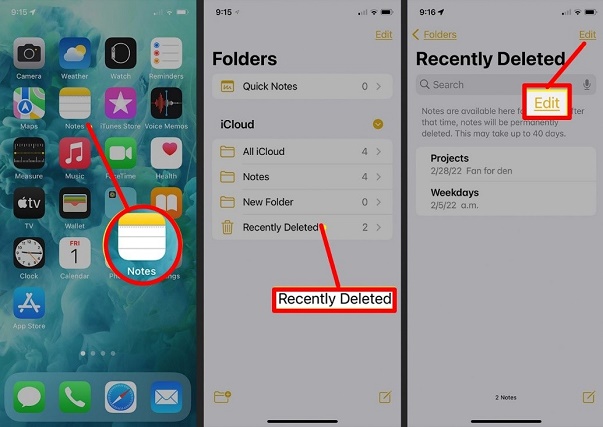
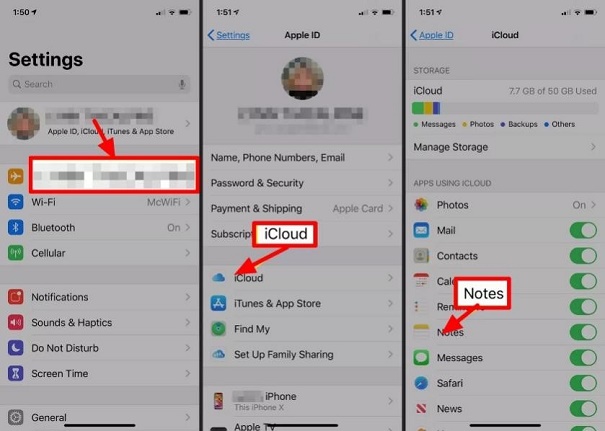
Другой вариант — восстановить из резервной копии, сохранённой на вашем компьютере через iTunes.
Если у вас нет резервной копии, вы всё равно можете восстановить удалённые заметки с помощью стороннего программного обеспечения для восстановления данных.
UltData Восстановление Данных iPhone — одно из самых надёжных средств для восстановления данных iOS, предназначенное для прямого сканирования вашего iPhone 17 и извлечения потерянных файлов — даже если они были удалены безвозвратно и резервных копий нет.
В отличие от традиционных методов восстановления, UltData позволяет восстановить конкретные заметки без стирания или перезаписи текущих данных. Программа поддерживает множество типов файлов, работает с последними версиями iOS и предлагает удобный интерфейс с пошаговыми инструкциями.
Перейдите на официальный сайт и начните с установки UltData на ваш Windows ПК или Mac.
Откройте UltData на компьютере. В UltData выберите «Recover Data from iOS Device» или выберите восстановление из резервной копии iTunes или iCloud, если предпочитаете эти методы.

Подключите iPhone к компьютеру с помощью USB-кабеля. Обязательно разблокируйте устройство и нажмите Доверять при появлении запроса, чтобы UltData распознал ваш iPhone.

Выберите типы данных, которые хотите восстановить — например, видео — и запустите сканирование. UltData проанализирует устройство и составит список восстанавливаемых файлов.

После сканирования вы можете просмотреть найденные элементы. Переключение между «Показать всё» и «Показать только удалённые» поможет точно определить нужные файлы для восстановления.

Предотвращение потери заметок всегда лучше, чем их восстановление. Следуйте этим советам:
Да. Вы можете использовать надежный инструмент, такой как UltData, чтобы восстановить окончательно удаленные заметки---даже если у вас нет резервной копии iCloud. Он позволяет выборочное восстановление без перезаписи текущих данных.
Самый быстрый способ — проверить папку «Недавно удаленные» в приложении Заметки---удаленные заметки хранятся там до 30 дней и могут быть восстановлены одним нажатием.
Да, восстановление из резервной копии iCloud перезапишет текущие данные вашего телефона содержимым резервной копии. Поэтому такие инструменты, как UltData---которые восстанавливают конкретные заметки без потери данных---предлагают более безопасную альтернативу.
Включите синхронизацию iCloud, регулярно делайте резервные копии iPhone 17 через iTunes, используйте организованные папки и всегда проверяйте папку «Недавно удаленные» перед ее очисткой.
В 2025 году у вас есть несколько быстрых и надежных способов восстановить удаленные заметки на iPhone 17---независимо от наличия резервной копии. Начните с проверки папки «Недавно удаленные» для простого восстановления. Если это не поможет, вы можете восстановить данные из iCloud или восстановить данные из iTunes, хотя оба метода перезапишут ваши текущие данные. Если резервной копии нет, UltData предлагает мощное и безопасное решение: он позволяет напрямую сканировать iPhone 17, предварительно просматривать восстанавливаемые заметки и восстанавливать их выборочно---без удаления существующего содержимого. Чтобы предотвратить потерю заметок в будущем, держите включенной синхронизацию iCloud, регулярно создавайте резервные копии, правильно организуйте заметки и всегда проверяйте перед очисткой удаленных элементов. Следуя этим шагам и используя эти инструменты, вы будете хорошо подготовлены к восстановлению потерянных заметок и защите своих данных в будущем.


Tenorshare UltData - Лучшее ПО для восстановления данных iPhone
затем напишите свой отзыв
Оставьте Комментарий
Создайте свой отзыв о статьях Tenorshare

Лучшее программное обеспечение для восстановления данных iPhone
Высочайшая скорость восстановления данных
Автор: Дмитрий Иванов
2025-12-10 / iPhone 17
Оцените Сейчас!